Win11作为微软最新的操作系统,带来了许多令人惊喜的功能,其中之一就是可以自定义任务栏图标,随着人们对个性化的需求越来越高,更改手机图标图案已经成为一种流行趋势。Win11为我们提供了一种简便的方法来实现这一目标。通过以下几个简单的步骤,我们可以轻松地自定义任务栏图标,使其更符合个人喜好和风格。无论是为了提高使用的舒适度,还是为了展示个人的独特品味,Win11的自定义任务栏图标功能绝对能够满足我们的需求。让我们一起来看看如何进行设置吧!
Win11如何自定义任务栏图标
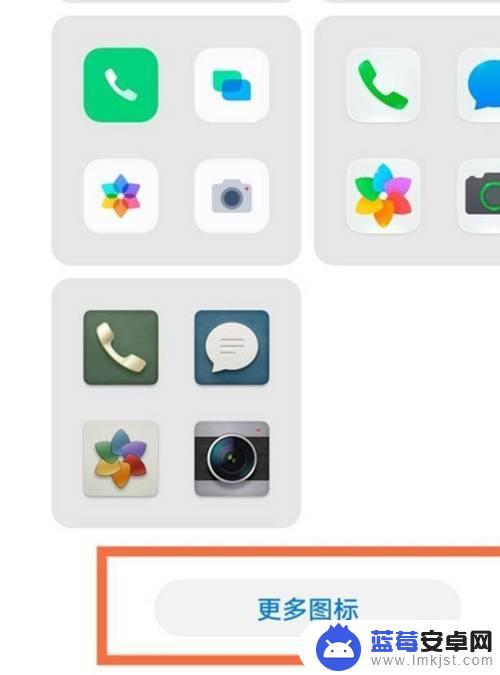 新的Win11系统带来了很多用户界面的变化,很多用户反映不习惯。新图标也不是很满意。其实可以自定义修改系统图标,只是过程有些麻烦。我们来看看详细的操作流程。
新的Win11系统带来了很多用户界面的变化,很多用户反映不习惯。新图标也不是很满意。其实可以自定义修改系统图标,只是过程有些麻烦。我们来看看详细的操作流程。 在最坏的情况下,系统还原还可以帮助您从恢复媒体中恢复您的安装。请按照以下步骤开始。
打开开始菜单,搜索“系统还原”,然后从搜索结果中单击“创建还原点”。
现在点击“创建”。
输入还原点的名称。我们建议您将其命名为相关的名称,以便您将来可以轻松识别它。
完成后单击“创建”。
您的系统现在将创建一个还原点。等待该过程完成,完成后,单击“关闭”。
您现在将在 Windows 11 中创建系统还原点。您现在可以按照以下指南相应地更改您的图标。
找到要更改图标的项目,然后右键单击该项目。从上下文菜单中选择“属性”。或者,您也可以选择该项目并敲击Alt + Enter键盘。
通过单击屏幕顶部的自定义选项卡切换到自定义选项卡。
现在单击“更改图标…”。
从屏幕上的选项中选择一个图标。如果您希望使用自定义图标,则可以单击“浏览…”并从本地存储中选择相同的图标。
注意: Windows 文件资源管理器目前仅支持 .ico 格式的图标文件。
完成后单击“确定”。
再次单击“确定”。
就是这样!
您现在将更改文件资源管理器中所选项目的图标。
以上是关于如何更改手机图标图案的全部内容,如果有不清楚的地方,您可以按照小编的方法进行操作,希望对大家有所帮助。












